Alat Luar Talian dan Dalam Talian dalam Menukar TRP kepada FLV Yang Perlu Anda Ketahui
TRP ialah format fail untuk menyimpan fail televisyen yang dirakam. Oleh kerana beberapa pemain boleh mengendalikan jenis fail ini dalam versi asalnya, anda mungkin perlu menukar fail anda kepada format lain sebelum melihatnya. Untuk menyokong penukaran fail TRP kepada fail FLV, anda perlu menggunakan alat perisian yang betul. Nasib baik, melakukan ini lebih mudah dengan menggunakan perisian kami atau rakan sejawatannya dalam talian yang tidak akan menyebabkan anda mengalami kesulitan semasa keseluruhan proses penukaran. Ikuti langkah-langkah yang akan kami sediakan tukar video TRP anda kepada format FLV dengan jayanya.
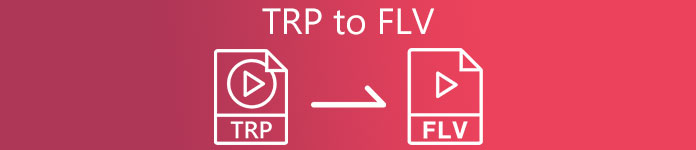
Bahagian 1. Kaedah Luar Talian untuk Menukar TRP kepada FLV
Format fail TRP kebanyakannya tidak biasa kepada semua pengguna video dan tidak kerap digunakan oleh pencipta. Dengan fakta ini, kebanyakan perisian dan alat dalam talian tidak menyokong jenis fail video ini. Itulah sebabnya Video Converter Ultimate adalah satu yang perlu dipertimbangkan pada masa apa-apa keperluan untuk menukar video dari satu format ke format yang lain. Perisian ini boleh menukar fail TRP anda kepada mana-mana format pilihan anda dalam satu klik.
Alat penukar video ini menyediakan ciri penyuntingan lanjutan dan mempunyai antara muka grafik yang mudah digunakan walaupun anda tidak mempunyai pengetahuan atau kemahiran teknikal. Dengan bantuan aplikasi ini, anda boleh menukar fail dan mendapat manfaat daripada masa penukaran yang sangat pantas dan output berkualiti tinggi. Di sini kami menyediakan anda langkah mudah yang perlu anda ikuti:
Langkah 1: Muat turun fail .exe dengan mengklik Butang Muat Turun Percuma di bawah mengikut OS yang anda gunakan. Apabila anda selesai memuat turun, buka dan mulakan proses pemasangan. Tunggu sehingga ia selesai dipasang, kemudian lancarkan perisian.
Muat turun percumaUntuk Windows 7 atau lebih baruMuat turun Selamat
Muat turun percumaUntuk MacOS 10.7 atau lebih baruMuat turun Selamat
Langkah 2. Antara muka akan muncul sebaik sahaja perisian dimulakan. Dari sana, klik butang + di tengah dan mula mengimport fail video yang ingin anda tukar atau hanya seret dan lepaskan fail tersebut.
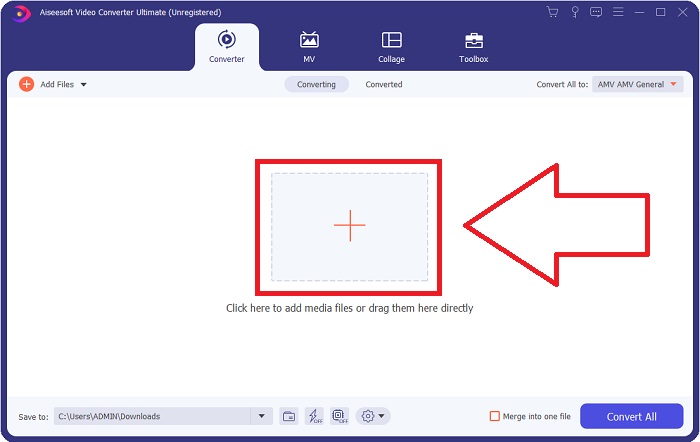
Langkah 3: Anda akan melihat format semasa format semasa video anda di sebelah kanan fail. Untuk memilih format mana video akan ditukar, klik padanya dan semua format yang tersedia akan muncul. carilah FLV atau taip sahaja dalam bar carian. Terdapat juga kualiti video di sebelah kanan untuk anda.
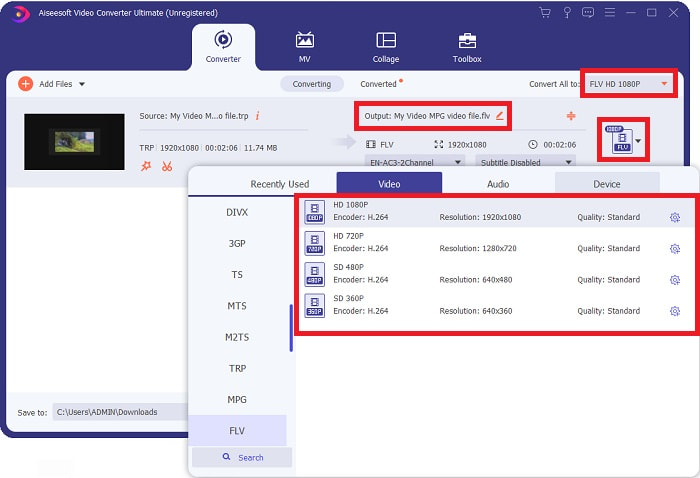
Langkah 4: Untuk fungsi tambahan yang kita bincangkan, klik pada ikon gear di sebelah kanan kualiti video yang anda pilih, dan antara muka lain akan muncul. Dari sana, anda boleh mengedit sekumpulan tetapan video dan audio yang sesuai dengan keperluan anda. Klik pada Buat baru butang untuk menyimpan perubahan.
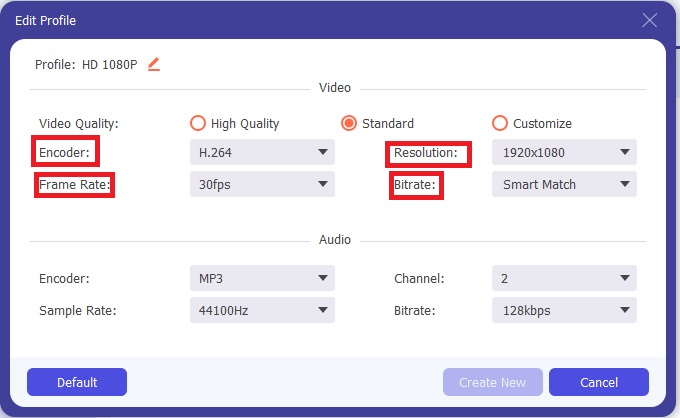
Langkah 5: Sebaik sahaja anda selesai menyesuaikan dengan semua pengeditan, klik butang Tukar Semua butang di sudut kanan bawah antara muka untuk memulakan proses penukaran dan tunggu sehingga ia selesai.
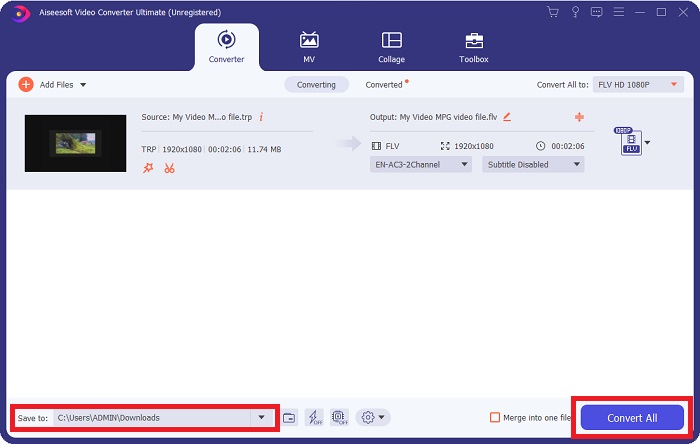
Bahagian 2. Kaedah Dalam Talian untuk Menukar TRP kepada FLV
Menukar fail video adalah satu lagi perkara yang perlu dipertimbangkan jika anda ingin menyelesaikan tugas dengan melawati alat web dan tidak memasang perisian penuh. Dalam kes ini, kami juga mempunyai rakan sejawat dalam talian bagi perisian - FVC Penukar Video Percuma Dalam Talian. Ia masih menyediakan pilihan tambahan pada perisian tetapi bukan semua ciri. Walau bagaimanapun, ia masih melaksanakan tujuannya dalam jumlah masa yang diperlukan untuk melakukannya. Untuk menggunakan alat web ini, ikuti langkah di bawah:
Langkah 1: Pergi ke penukar dengan betul dengan mengklik ini pautan. Dari sana, anda boleh mula dengan memuat turun pelancar yang anda perlukan untuk mengimport fail anda. Klik pada Tambah Fail untuk Tukar butang di tengah-tengah halaman untuk memulakan proses.
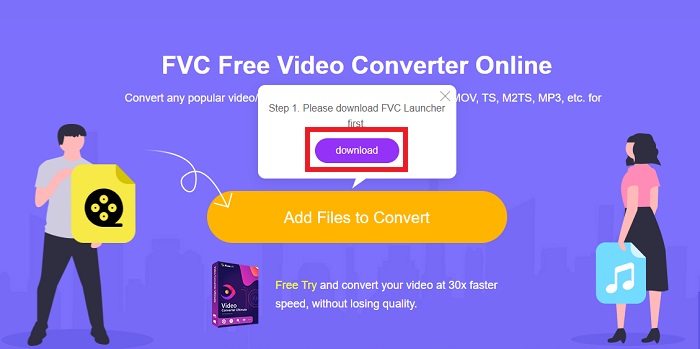
Langkah 2: Klik butang tersebut sekali lagi dan muat naik fail video yang ingin anda tukar. Selepas anda mengimport fail, antara muka baharu akan muncul yang menunjukkan semua format yang tersedia untuk anda pilih. Dalam kes ini, pilih FLV.
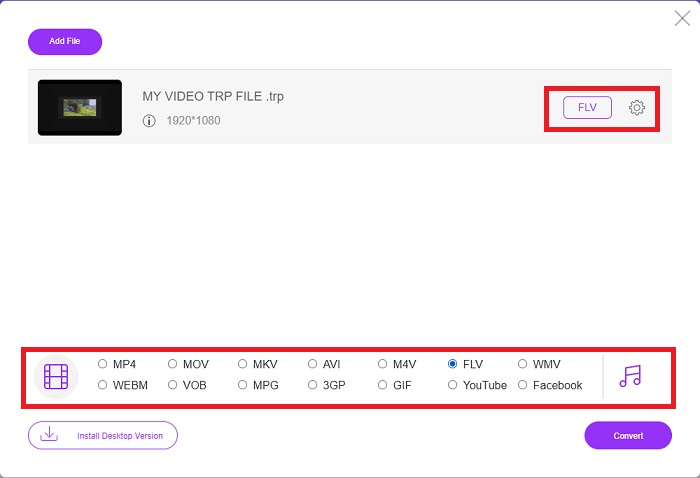
Langkah 3: Untuk pilihan tambahan, sama seperti dalam perisian itu sendiri, klik pada ikon gear di sebelah kanan. Tetapan video dan audio akan muncul untuk mengedit lagi video anda dari segi peleraian, kadar bingkai dan banyak lagi. Setelah selesai, klik okey untuk menyimpan perubahan. Akhir sekali, mulakan proses penukaran dengan mengklik butang Tukarkan butang di sudut kanan bawah.
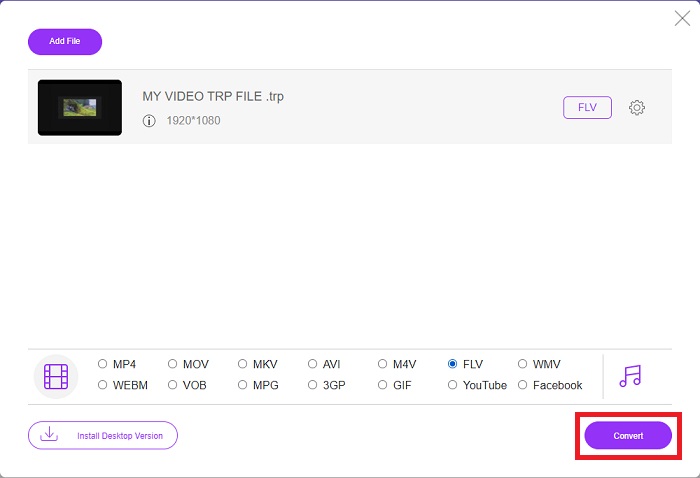
Berkaitan:
Bahagian 3. Pengetahuan Lanjutan TRP dan FLV
Untuk mengetahui lebih lanjut mengenai dua format yang disebutkan, kami memberikan anda maklumat ringkas serta perbandingan kedua-duanya.
Fail TRP biasanya dikaitkan dengan VLC VideoLAN. Sambungan nama fail TRP boleh dikumpulkan dengan MPEG-2 Bahagian 1 yang memegang filem definisi tinggi. Fail TRP boleh mengandungi dan menyimpan paket data yang dihantar sebagai video digital dan audio merentas rangkaian penyiaran video digital, frekuensi radio atau peranti rakaman linear seperti perakam video. Berbilang aliran audio dan video, serta kod pembetulan ralat, disertakan dalam fail TRP. Pengguna juga boleh memasukkan metadata seperti masa tangkapan, id kamera dan sumber dalam kandungan fail.
Sebaliknya, fail dengan sambungan .flv bermaksud Flash Video. Sambungan fail FLV merujuk kepada fail video atau audio yang dihantar melalui Internet menggunakan Adobe Flash Player atau Adobe Air. Flash Video telah lama menjadi format video utama untuk hampir semua video terbenam di internet, termasuk video di YouTube, Hulu dan pelbagai tapak lain. Pembekal penstriman dan pembangun perisian, sebaliknya, telah meninggalkan Flash memihak kepada HTML5 dan format lain sejak pemberhentian rasmi Adobe.
| TRP | FLV | |
| Sambungan fail | .trp | .flv |
| Pemaju | Pasukan Projek VideoLAN | Adobe Systems Incorporated |
| Program Sokongan | ◆ SMPlayer ◆ Pemain Media VLC ◆ Apple QuickTime Player | ◆ RealPlayer ◆ Apple QuickTime Player ◆ Mplayer ◆ Pemain Media VLC |
Bahagian 4. Soalan Lazim tentang Penukaran TRP kepada FLV
Bagaimana untuk membuka format video TRP menggunakan VLC?
Setelah Pemain Media VLC telah dipasang pada komputer anda, cari fail video TRP pada pemacu keras anda dan pilihnya dengan butang tetikus kanan. Pilih 'Pemain media VLC' daripada menu lungsur 'Buka dengan'. Sistem akan membuka fail video yang akan dimainkan daripada program ini sebaik sahaja ia dilancarkan.
Bagaimanakah cara saya menukar fail FLV kepada Windows Media Player?
Anda mesti terlebih dahulu memilih fail FLV yang ingin anda tukar. Anda boleh memilih WMV sebagai format yang anda ingin tukar fail FLV anda. Untuk menukar fail FLV anda, pilih 'Tukar' daripada menu lungsur.
Bolehkah saya bermain TRP di mana-mana sahaja?
Menukar TRP kepada format MP4, AVI, MOV, MKV, FLV, WMV dan lain-lain yang terkenal adalah pilihan yang dicadangkan jika anda ingin memainkan fail TRP di mana-mana dan pada atau pada mana-mana peranti atau pemain media.
Kesimpulannya
Secara keseluruhannya, Video Converter Ultimate dan rakan alat dalam taliannya ialah yang anda cari untuk menyelesaikan keseluruhan proses penukaran sambil menyediakan semua ciri yang anda perlukan. Ia tidak menyebabkan kesulitan, dan ia tersedia pada bila-bila masa sepanjang hari jika anda memasang perisian pada desktop anda. Anda tidak akan tahu bila anda memerlukan penukar seperti ini, jadi kami mengesyorkan menggunakan perisian ini untuk memudahkan anda.



 Video Converter Ultimate
Video Converter Ultimate Perakam Skrin
Perakam Skrin


